Jak włączyć nową panela szczegółów w Eksploratorze plików z trybem ciemnym w systemie Windows 11
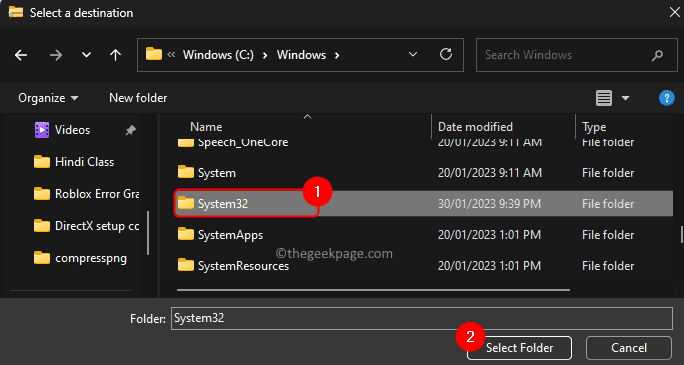
- 2283
- 128
- Roland Sokół
W poprzedniej wersji, Nowe detale pane został wprowadzony przez Microsoft w Eksploratorze plików dla systemu Windows 11. Ta nowa personel szczegółowo działał tylko w motywie światła i nie działał w ciemnym trybie Windows. W trybie ciemnym eksplorator plików awarował, a większość funkcji i ustawień nie działała. Z Windows 11 Build 25281, Ta nowa funkcja panelu szczegółów została ulepszona i działa z trybem Windows Dark.
W tym artykule podaliśmy szczegółowe kroki, jak włączyć Nowa funkcja pane W eksploratorze plików z trybem ciemnym w systemie Windows 11 25281. Śmiało i przeczytaj ten post, aby dowiedzieć się więcej.
Włącz Nowy Panel w Eksploratorze plików w trybie ciemnym
Krok 1. Kliknij ten link, aby przejść do strony pobierania w GitHub dla ViveTool, która jest aplikacją, która pomoże włączyć ukryte funkcje w systemie Windows.
Krok 2. Na tej stronie przewiń w dół do Aktywa i pobierz najnowszą wersję pliku zip dla narzędzia.
Kliknij Vivetool-V0.3.2.zamek błyskawiczny i zapisz plik w folderze w swoim systemie.
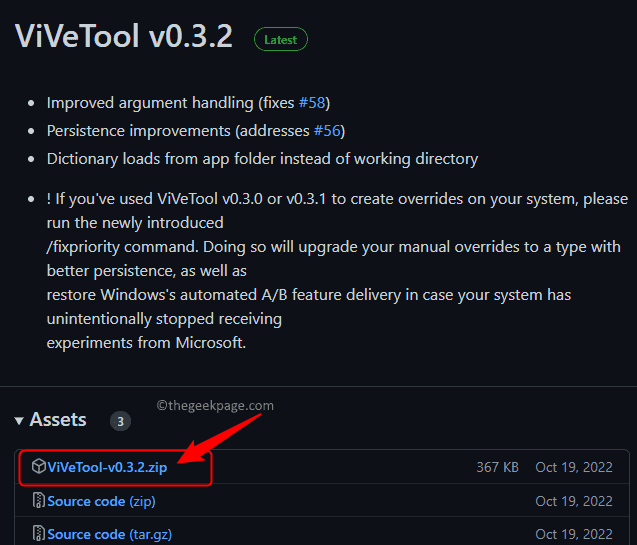
Krok 3. Przejdź do folderu zawierającego pobrany plik zip.
Kliknij prawym przyciskiem myszy ten plik archiwum i wybierz Wypakuj wszystko…
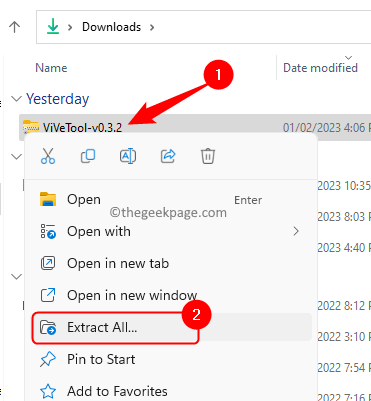
Krok 4. w Wypakować do okno, kliknij Przeglądać przycisk.
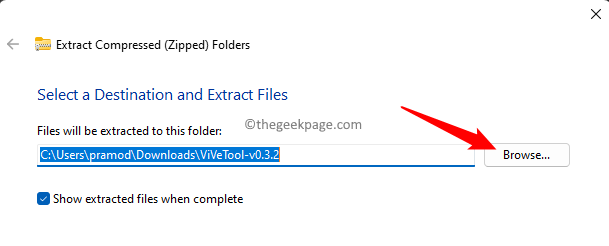
Znajdź System32 Lokalizacja na komputerze. Ogólnie rzecz biorąc C: \ Windows \ System32.
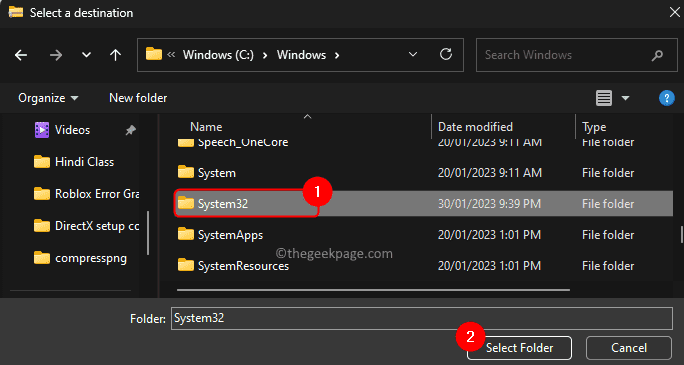
Po wybraniu ścieżki kliknij Wyciąg.
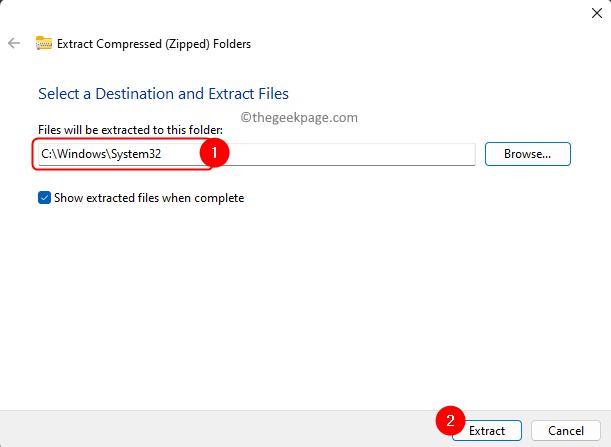
Krok 5. Teraz naciśnij Windows + r otworzyć Uruchomić.
Typ CMD i naciśnij Ctrl + Shift + Enter biegać Polecenie jako administrator.
Kliknij Tak po wyświetleniu monitu Kontrola konta użytkownika dla uprawnień.
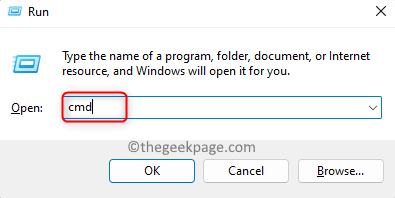
Krok 6. W wierszu polecenia skopiuj i wklej poniższe polecenie, aby zapewnić uprawnienia administracyjne do ViveTool.
ViveTool /Enable /ID: 38613007
Krok 7. Ponowne uruchomienie Twój komputer, aby zmiany wejdą w życie.
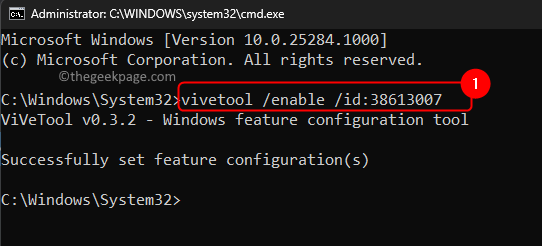
Krok 8. Po uruchomieniu systemu możesz zobaczyć Nowe detale pane z eksploratora plików w systemie Windows 11.
w Przeglądarka plików, Kliknij Wyświetl -> show -> detale pane.
Krok 9. Zauważysz Nowe detale pane Działa dobrze z trybem ciemnym.
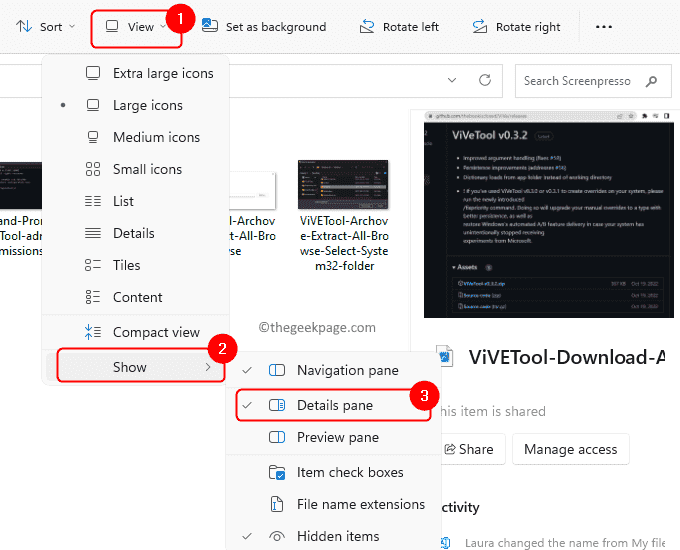
Otóż to!
Musisz teraz być w stanie włączyć i korzystać z nowej funkcji panelu Explorer Plik w trybie Windows 11 Dark. Daj nam znać swoje myśli i opinie na ten sam.
- « ICLOUD Backup zajmuje wieczność na zakończenie [naprawy]
- Jak naprawić hej, Siri nie działa na iPhone'a »

